Odzyskiwanie telefonu z systemem Android Jihosoft
Jihosoft Android Phone Recovery jest popularny Narzędzie do odzyskiwania danych Android działa na prawie wszystkich popularnych urządzeniach z Androidem. Ponieważ narzędzie może pomóc nam odzyskać utracone lub niedostępne dane w różnych sytuacjach, jest szeroko stosowane na całym świecie. Jeśli chcesz również wykonać odzyskiwanie danych na telefonie z Androidem i chcesz dowiedzieć się więcej o Jihosoft Android Phone Recovery, to trafiłeś we właściwe miejsce. Sam korzystałem z tego narzędzia i tutaj wymieniłem jego zalety i wady. Czytaj dalej i zapoznaj się z dogłębną recenzją Jihosoft Android Phone Recovery.
- Część 1: Przedstawiamy odzyskiwanie telefonu Jihosoft Android
- Część 2: Jak używać Jihosoft do odzyskiwania danych z telefonu z Androidem?
- Część 3: Recenzje odzyskiwania telefonu z systemem Android Jihosoft
- Część 4: Często zadawane pytania dotyczące odzyskiwania telefonu z systemem Android Jihosoft
- Część 5: Dlaczego DrFoneTool jest najbardziej przyzwoitym konkurentem Jihosoft Android Phone Recovery?
Część 1: Przedstawiamy odzyskiwanie telefonu Jihosoft Android
Odzyskiwanie telefonu z systemem Android Jihosoft to dedykowane narzędzie opracowane przez Jihosoft, aby odzyskać dane na urządzeniach z Androidem. Korzystając z aplikacji do odzyskiwania danych w systemie Windows lub Mac, możesz odzyskać utracone i usunięte treści na urządzeniu z Androidem. Narzędzie jest dość łatwe w użyciu, więc nie będziesz mieć problemów z odzyskaniem danych z telefonu. Aby rozpocząć naszą recenzję Jihosoft Android Phone Recovery, zobaczmy jego główne funkcje.
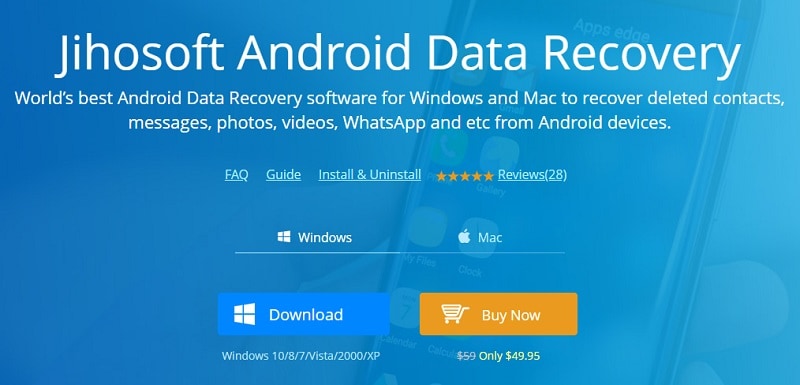
Jakie dane może odzyskać?
- Może odzyskać wszystkie główne rodzaje danych, takie jak wiadomości, kontakty, zdjęcia, audio, filmy, historia połączeń, ważne dokumenty, dane WhatsApp i dane Viber.
- Odzyskiwanie danych odbywa się we wszystkich głównych scenariuszach. Na przykład, jeśli przypadkowo usunąłeś swoje dane, zostały one przywrócone do ustawień fabrycznych, dane zostały utracone z powodu ataku złośliwego oprogramowania i tak dalej.
- Użytkownicy mogą mieć podgląd odzyskanych danych, dzięki czemu mogą wybrać zawartość, którą chcą odzyskać.

zgodność
Zapewnia szeroką kompatybilność ze wszystkimi głównymi urządzeniami z Androidem. Obecnie obsługiwane są wszystkie urządzenia z systemem Android 2.1 do Android 8.0. Obejmuje to urządzenia marek takich jak Samsung, LG, HTC, Sony, Huawei, Motorola, Xiaomi itp.

Ceny i dostępność
Obecnie osobista edycja Jihosoft Android Phone Recovery jest dostępna za 49.95 USD, z której można korzystać na 1 komputerze i 1 urządzeniu z systemem Android. Wersja Family Edition jest dostępna za 99.99 USD i obsługuje 5 urządzeń (i 5 komputerów).
Jest dostępny zarówno dla systemów Windows, jak i Mac. Wersje systemu Windows są obsługiwane dla systemów Windows 10, 8, 7, Vista, 2000 i XP. Z drugiej strony obsługiwane są komputery Mac z systemem macOS 10.7 lub nowszym.
ZALETY
- Narzędzie jest dość lekkie i ma szeroką kompatybilność ze wszystkimi wiodącymi urządzeniami z Androidem.
- Każdy może go używać do odzyskiwania danych bez wcześniejszej wiedzy technicznej.
Wady
- Aby odzyskać swoje dane, musisz zrootować swoje urządzenie z Androidem. Dla wielu może to być przełomem.
- Narzędzie nie może odzyskać danych z uszkodzonego lub uszkodzonego urządzenia.
- Wskaźnik sukcesu odzyskiwania danych z telefonu z zamurowanym telefonem nie jest aż tak imponujący.
- Zbyt często użytkownicy narzekają, że Jihosoft Android Phone Recovery nie działa znikąd.
Część 2: Jak używać Jihosoft do odzyskiwania danych z telefonu z Androidem?
Podczas pracy nad tą recenzją Jihosoft Android Phone Recovery stwierdziłem, że aplikacja jest dość łatwa w użyciu. Jeśli jednak Twoje urządzenie nie jest zrootowane, być może będziesz musiał przejść przez niechciane kłopoty.
Ponadto, zanim przejdziesz dalej, upewnij się, że opcja debugowania USB w telefonie jest włączona. Aby to zrobić, przejdź do Ustawienia telefonu> Informacje o telefonie i dotknij „Numer kompilacji” siedem razy z rzędu. Spowoduje to odblokowanie opcji programisty w telefonie. Później przejdź do jego Ustawienia> Opcje programisty i włącz funkcję ‘Debugowanie USB’.
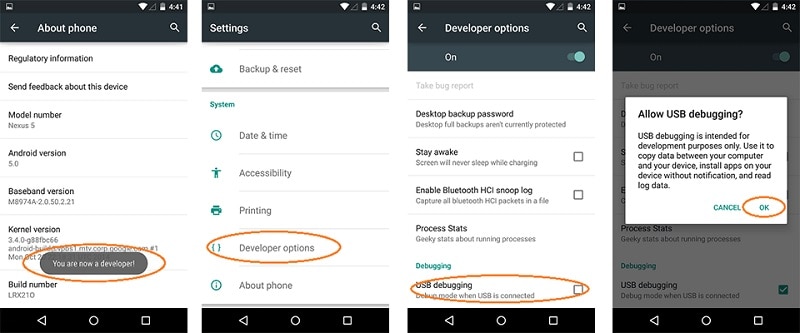
Po zakończeniu możesz wykonać następujące kroki, aby użyć Jihosoft Android Phone Recovery.
- Pobierz i zainstaluj Jihosoft Android Phone Recovery na komputerze Mac lub Windows. Uruchom go, gdy chcesz wykonać odzyskiwanie danych w telefonie.
- Na początek musisz wybrać kategorię treści, którą chcesz skanować. Jeśli nie masz pewności, możesz również wybrać opcję „Wszystkie”.
- Teraz podłącz swoje urządzenie z Androidem do systemu. Tylko upewnij się, że opcja debugowania USB jest włączona.
- Daj aplikacji trochę czasu na automatyczne wykrycie urządzenia. Po wykryciu urządzenia pojawi się następujący ekran. Kliknij przycisk „Start”, aby rozpocząć proces.
- Musiałbyś chwilę poczekać, ponieważ aplikacja przeskanuje twoje urządzenie i wyszuka wszelkie niedostępne dane.
- Po zakończeniu skanowania aplikacja wyświetli pobrane treści w różnych kategoriach. Stąd możesz wyświetlić podgląd pobranych danych, wybrać je i odzyskać.
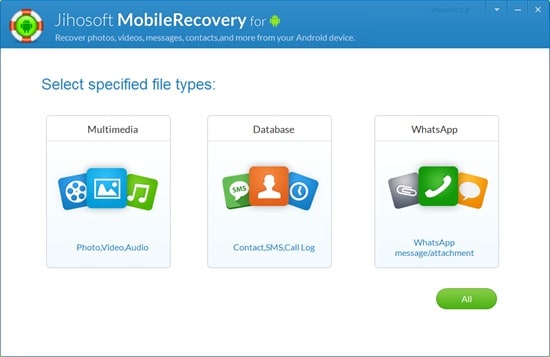
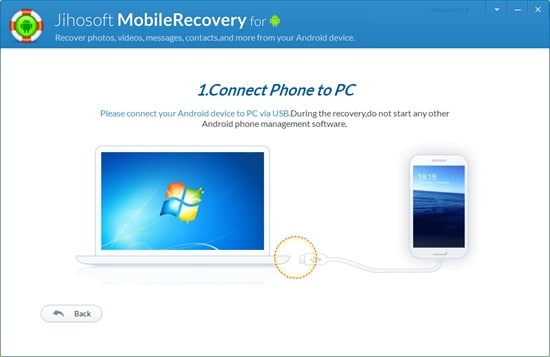
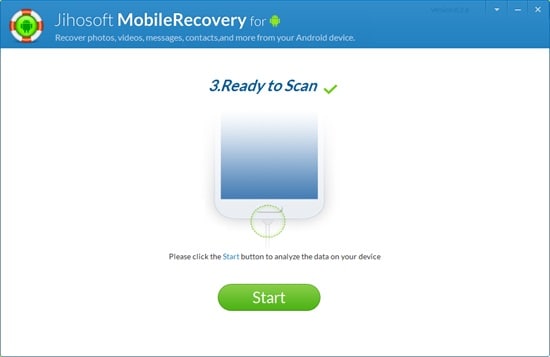
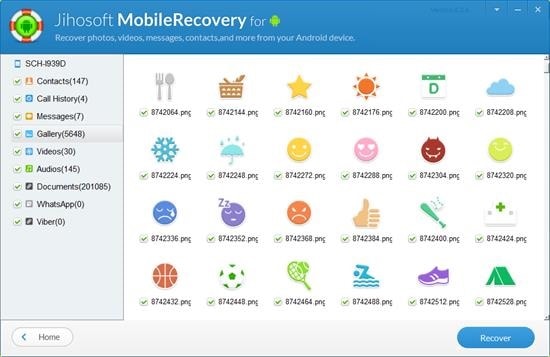
Część 3: Recenzje odzyskiwania telefonu z systemem Android Jihosoft
Teraz, gdy znasz naszą dogłębną recenzję Jihosoft Android Phone Recovery, dowiedzmy się, co mówią o tym inni. Oto niektóre z jego prawdziwych recenzji, dzięki którym możesz poznać również doświadczenia innych użytkowników.
„Oprogramowanie jest dość łatwe w użyciu i pozwoliło mi odzyskać usunięte kontakty. Nie udało mi się jednak odzyskać większości moich zdjęć”.
–Recenzja z znak
„To dobre i działające narzędzie do odzyskiwania danych Androida. Musiałem zrootować swoje urządzenie, aby z niego korzystać, co mi się nie podobało. Chciałbym móc odzyskać moje dane bez ich zrootowania.”
–Recenzja z kelly
„Mój przyjaciel polecił mi Jihosoft Android Phone Recovery i wyniki okazały się zadowalające. Uważam jednak, że potrzebuje bardziej intuicyjnego interfejsu użytkownika.”
–Recenzja z Abdul
„Nie mogłem odzyskać utraconych danych za pomocą Jihosoft. Kupiłem oprogramowanie i kiedy złożyłem skargę do obsługi klienta, nie było odpowiedzi.”
–Recenzja z Lee
Część 4: Często zadawane pytania dotyczące odzyskiwania telefonu z systemem Android Jihosoft
Wiele osób skarży się, że Jihosoft Android Phone Recovery nie działa lub że ich telefon nie jest przez niego wykrywany. Jeśli przechodzisz przez to samo, przeczytaj te często zadawane pytania na ten temat.
4.1 Czy konieczne jest zrootowanie telefonu przed użyciem Jihosoft?
Tak, musisz zrootować swoje urządzenie, aby korzystać z Jihosoft Android Phone Recovery. Dzieje się tak dlatego, że po zrootowaniu aplikacja miałaby pełną kontrolę nad telefonem. Dlatego przed użyciem aplikacji musisz zrootować telefon. Powinieneś jednak najpierw poznać konsekwencje zrootowania urządzenia. Spowoduje to unieważnienie gwarancji na telefon i może sprawić, że będzie on również podatny na zagrożenia bezpieczeństwa.
4.2 Czy mogę odzyskać dane z uszkodzonego telefonu z Androidem za pomocą Jihosoft?
Nie, Jihosoft Android Phone Recovery pozwala tylko odzyskać dane z działającego urządzenia. Jeśli Twoje urządzenie jest zepsute lub uszkodzone, aplikacja nie będzie mogła uzyskać dostępu do jego pamięci. To jedna z głównych wad aplikacji.
4.3 Co się stanie, jeśli moje urządzenie nie zostanie wykryte przez Jihosoft Android Phone Recovery?
Może istnieć wiele powodów, dla których Jihosoft Android Phone Recovery nie działa lub urządzenie nie jest przez niego wykrywane. Wypróbuj te sugestie, aby to naprawić.
- Upewnij się, że używasz oryginalnego kabla i że port w urządzeniu nie jest uszkodzony.
- Możesz odłączyć telefon, ponownie uruchomić komputer i podłączyć go ponownie.
- Ponadto musisz włączyć opcję debugowania USB w telefonie przed podłączeniem go do systemu.
- Sprawdź, czy urządzenie jest wykrywane przez system lub inną aplikację.
- Urządzenie powinno być kompatybilne z narzędziem Jihosoft Android Phone Recovery.
Część 5: Dlaczego DrFoneTool jest najbardziej przyzwoitym konkurentem Jihosoft Android Phone Recovery?
Ze względu na swoje ograniczenia wielu użytkowników szuka alternatyw Jihosoft Android Phone Recovery. Jednym z najlepszych narzędzi do odzyskiwania danych, które możesz wypróbować, jest DrFoneTool – Odzyskaj (Android). Ponieważ nie byłem zadowolony z wyników Jihosoft Android Phone Recovery, wypróbowałem zestaw narzędzi DrFoneTool. Nie trzeba dodawać, że przekroczył moje oczekiwania i pozwolił mi odzyskać wszelkiego rodzaju dane z mojego urządzenia z Androidem.
Jest to pierwsze oprogramowanie do odzyskiwania danych z telefonu z Androidem i wiadomo, że zapewnia najwyższy wskaźnik sukcesu w branży. W przeciwieństwie do Jihosoft, nie musisz rootować urządzenia, aby odzyskać jego dane. Może również wykonać rozległe odzyskiwanie danych, nawet jeśli telefon Samsung jest uszkodzony lub uszkodzony. Oto niektóre z jego innych funkcji.
Uwaga: podczas odzyskiwania usuniętych danych narzędzie obsługuje tylko urządzenie starsze niż Android 8.0 lub musi być zrootowane.

DrFoneTool – Odzyskiwanie danych (Android)
Pierwsze na świecie oprogramowanie do odzyskiwania smartfonów i tabletów z Androidem.
- Odzyskaj dane Androida, skanując bezpośrednio swój telefon i tablet z Androidem.
- Przeglądaj i selektywnie odzyskuj to, co chcesz z telefonu i tabletu z Androidem.
- Możesz odzyskać dane z pamięci wewnętrznej telefonu, karty SD, a nawet z uszkodzonego urządzenia.
- Może odzyskać wszelkiego rodzaju dane na Twoim urządzeniu, takie jak zdjęcia, filmy, audio, kontakty, wiadomości, dzienniki połączeń, ważne dokumenty, załączniki WhatsApp i wiele innych.
- Obsługuje ponad 6000 modeli urządzeń z Androidem i różne systemy operacyjne Android, w tym Samsung S7.
Przy tak wielu funkcjach do zaoferowania DrFoneTool – Odzyskaj (Android) jest z pewnością niezbędnym narzędziem do odzyskiwania danych dla wszystkich. Oto, jak możesz go użyć do odzyskania danych z telefonu.
- Zainstaluj DrFoneTool – Odzyskaj (Android) na komputerze Mac lub Windows PC. Uruchom zestaw narzędzi DrFoneTool i odwiedź moduł „Odzyskaj” z jego ekranu powitalnego.
- Podłącz swoje urządzenie do systemu i poczekaj na jego automatyczne wykrycie. Przed podłączeniem po prostu włącz opcję debugowania USB, odwiedzając jego Opcje programisty.
- Po wykryciu urządzenia przez aplikację wybierz, czy chcesz odzyskać dane z pamięci wewnętrznej telefonu, karty SD, czy też urządzenie jest uszkodzone. Załóżmy, że musimy odzyskać dane z pamięci wewnętrznej urządzenia.
- Teraz musisz wybrać typ danych, które chcesz odzyskać. Jeśli chcesz przeprowadzić kompleksowe skanowanie, wybierz wszystkie typy danych i kliknij przycisk „Dalej”, aby kontynuować.
- W następnym oknie możesz wybrać, czy chcesz przeskanować całe urządzenie, czy po prostu poszukać usuniętych danych. Chociaż przeskanowanie całego urządzenia zajmie więcej czasu, jego wyniki również będą znacznie lepsze. Jeśli masz mniej czasu, po prostu zeskanuj usuniętą zawartość w telefonie.
- Poczekaj chwilę, ponieważ aplikacja przeanalizuje urządzenie i sprawdzi jego ważne szczegóły.
- W krótkim czasie rozpocznie proces odzyskiwania danych. Po prostu poczekaj kilka minut, ponieważ nastąpi proces odzyskiwania danych. Upewnij się, że Twoje urządzenie jest podłączone do systemu podczas trwania procesu.
- Po zakończeniu otrzymasz powiadomienie. Odzyskane dane zostaną podzielone na różne kategorie. Możesz po prostu odwiedzić kategorię z lewego panelu i podejrzeć jej zawartość. Wybierz rodzaj zawartości, którą chcesz odzyskać, i kliknij przycisk „Odzyskaj”.





Otóż to! Postępując zgodnie z tym prostym procesem klikania, będziesz w stanie odzyskać utracone, usunięte lub niedostępne treści. Dzięki DrFoneTool – Recover (Android) możesz wykonać kompleksowe odzyskiwanie danych z pamięci wewnętrznej telefonu, a także z karty SD. Może również odzyskać dane z uszkodzonego telefonu Samsung. Nie musisz też rootować swojego urządzenia. Przy tak wielu funkcjach DrFoneTool – Odzyskaj (Android) jest z pewnością niezbędnym narzędziem do odzyskiwania danych, które każdy użytkownik Androida powinien mieć pod ręką.
Ostatnie Artykuły:

